谷歌浏览器密码保存设置如何删除
对于频繁使用网络浏览的用户来说,浏览器自动记住密码功能极大地提升了我们的登录效率,但出于安全考虑,有时我们也需要取消这一功能。那么,谷歌浏览器怎么把记住的密码删掉呢?一起来了解下吧。
谷歌浏览器密码保存取消步骤:
1. 进入设置菜单
首先,打开谷歌浏览器。在右上角,点击三个垂直的点组成的菜单图标。从下拉菜单中选择“设置”。
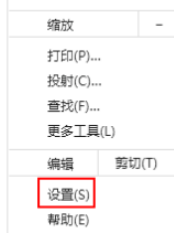
2. 找到自动填充选项
在设置页面的左侧菜单中,滚动至底部并点击“自动填充”。在右侧,你会看到与自动填充相关的各种选项,包括“地址”、“信用卡”等。为了删除保存的账号和密码,需要点击“密码”选项。
3. 批量删除账号和密码
在“密码”选项下,你会看到所有已保存的账号和密码列表。每个条目右侧都有一个三个点组成的图标。点击这个图标,然后选择“删除”来移除单个账号和密码。若想批量删除,可以按住“Ctrl”键(Windows)或“Command”键(Mac)同时选择多个条目,然后点击其中一个条目右侧的删除图标进行批量删除。
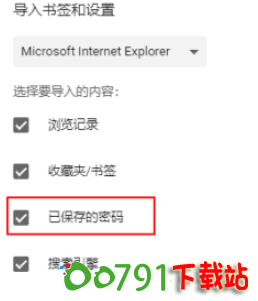
4. 注意事项
在进行批量删除操作时,请确保你真的想删除这些账号和密码,因为一旦删除,之后登录这些网站时需要重新输入。此外,谷歌浏览器也提供了导出密码的功能,这样你可以在删除之前保存一个备份。点击“密码”选项下的“导出密码”,然后按照提示操作即可。